
Efallai y bydd angen cael gwared ar y Cyfrif Microsoft os nad ydych yn hoffi bod eich holl ddata (cyfrineiriau Wi-Fi, er enghraifft) a pharamedrau yn cael eu cadw ar weinyddion o bell, nid oes angen cyfrif o'r fath arnoch, gan nad yw'n cael ei ddefnyddio, ond cafodd ei greu'n ddamweiniol wrth osod Windows ac mewn achosion eraill.
Yn ogystal, ar ddiwedd yr erthygl yn disgrifio'r posibilrwydd o ddileu llawn (cau) o'r cyfrif nid yn unig o'r cyfrifiadur, ond hefyd o'r gweinydd Microsoft.
Dileu cyfrif Microsoft Windows 8.1 trwy greu cyfrif newydd
Mae'r ffordd gyntaf yn awgrymu creu cyfrif gweinyddwr newydd ar gyfrifiadur, ac yna dileu cyfrif wedi'i glymu i Microsoft. Os ydych chi am "ddatgloi" eich cyfrif sydd ar gael o gyfrif Microsoft (hynny yw, trowch ef yn lleol), gallwch fynd i'r ail ddull ar unwaith.
Yn gyntaf, bydd angen i chi greu cyfrif newydd, ar ei gyfer yn mynd i'r panel ar y dde (swyn) - paramedrau - newid gosodiadau cyfrifiadur - cyfrifon - cyfrifon eraill.
Cliciwch "Ychwanegu cyfrif" a chreu cyfrif lleol (os ydych yn datgysylltu o'r rhyngrwyd ar hyn o bryd, bydd y cyfrif lleol yn cael ei greu yn ddiofyn).

Wedi hynny, yn y rhestr o gyfrifon sydd ar gael, cliciwch ar y botwm newydd a grëwyd a chliciwch ar y botwm Edit, yna dewiswch "Gweinyddwr" fel math o gyfrif.
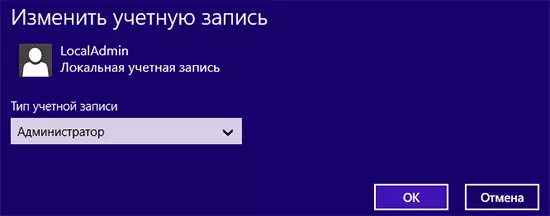
Caewch y ffenestr newid paramedr cyfrifiadur, yna gadewch y cyfrif Microsoft (gallwch wneud hyn ar y sgrin gychwynnol Windows 8.1). Yna mewngofnodwch eto, ond eisoes o dan y Cyfrif Gweinyddwr Crëwyd.
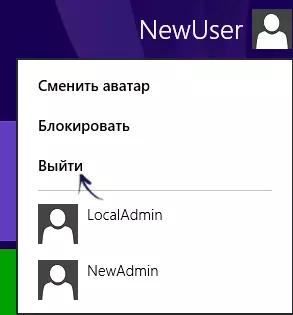
Ac yn olaf, y cam olaf yw dileu'r cyfrif Microsoft o'r cyfrifiadur. Er mwyn gwneud hyn, ewch i'r panel rheoli - cyfrifon defnyddwyr a dewiswch "Rheoli cyfrif arall".
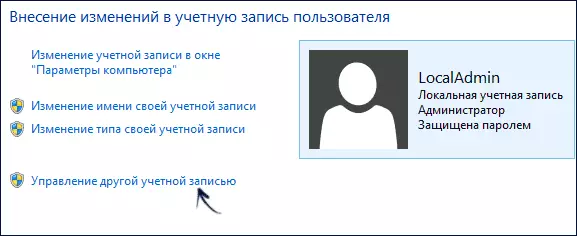
Dewiswch y cyfrif rydych chi am ei ddileu a'r eitem "Dileu Cyfrif" cyfatebol. Pan fyddwch yn dileu, byddwch hefyd ar gael i arbed neu ddileu pob ffeil Dogfen Defnyddiwr.

Newid o gyfrif Microsoft i Gyfrif Lleol
Mae'r ffordd hon i analluogi cyfrif Microsoft yn haws ac yn fwy ymarferol, gan fod yr holl leoliadau a wnaed gennych chi ar hyn o bryd yn cael eu cadw ar y cyfrifiadur, lleoliadau, yn ogystal â ffeiliau dogfennau.
Bydd angen cyflawni'r camau syml canlynol (tybir eich bod yn defnyddio Cyfrif Microsoft yn Windows 8.1):
- Ewch i'r panel Charms ar y dde, agorwch "paramedrau" - "newid paramedrau cyfrifiadurol" - "cyfrifon".
- Ar ben y ffenestr, fe welwch enw eich cyfrif a'r cyfeiriad e-bost priodol.
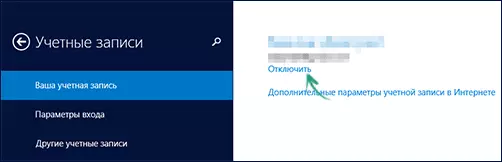
- Cliciwch ar "Analluogi" o dan y cyfeiriad.
- Bydd angen i chi fynd i mewn i'r cyfrinair presennol i newid i'r cyfrif lleol.
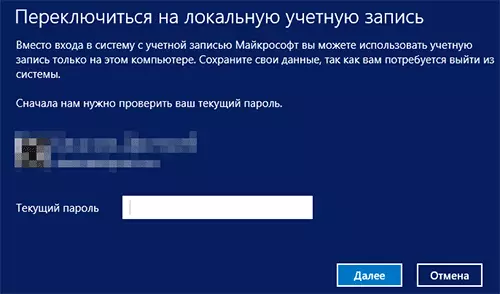
Yn y cam nesaf, byddwch hefyd yn gallu newid y cyfrinair ar gyfer y defnyddiwr a'i enw wedi'i arddangos. Yn barod, nawr nid yw eich defnyddiwr ar gyfrifiadur wedi'i glymu i weinydd Microsoft, hynny yw, defnyddir cyfrif lleol.
Gwybodaeth Ychwanegol
Yn ogystal â'r opsiynau a ddisgrifir, mae yna hefyd allu swyddogol i gau'r cyfrif Microsoft yn llwyr, hynny yw, ni fydd yn cael ei ddefnyddio o gwbl ar unrhyw ddyfeisiau a rhaglenni gan y cwmni hwn. Mae disgrifiad manwl o'r broses yn cael ei bostio ar y wefan swyddogol: http://windows.microsoft.com/ru-ru/windows/closing-mrosoft-account
